题目内容
一套模板多张内页的PPT课件制作教程实例二
题目答案
1、次单击文件→新建→空演示文稿项,再依次单击视图→母版→幻灯片母版项,进入母版视图,如图所示。

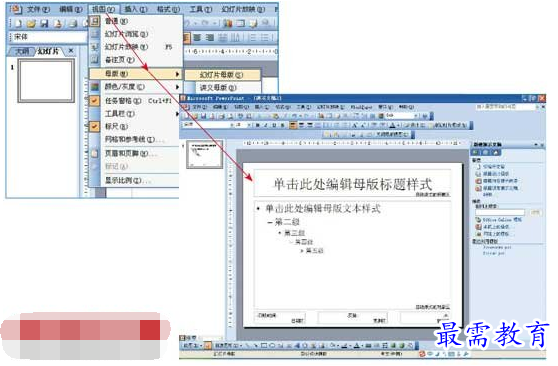
2、选择左边缩略图,右键单击,在弹出的菜单中选择新标题母版项,如图所示。
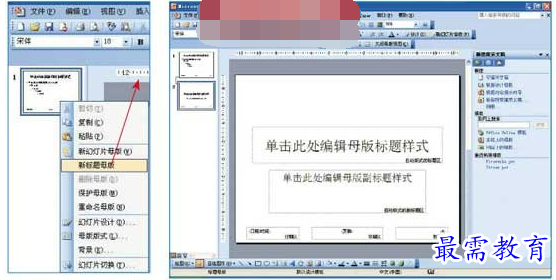
3、这样连续4次单击插入→新幻灯片母版项,如图所示。
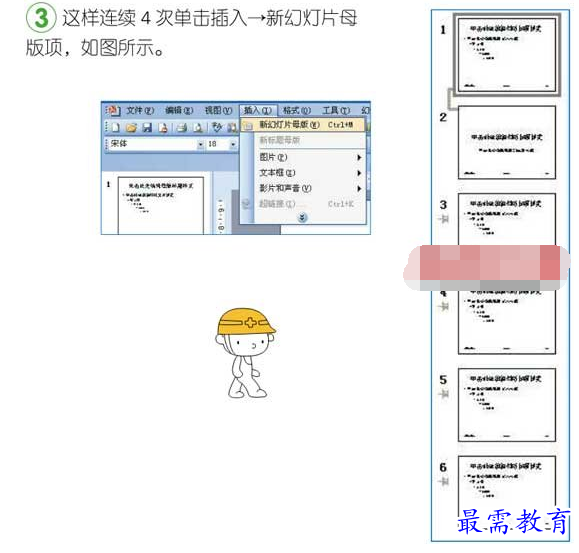
4、选中母版里的第一张幻灯片,依次单击插入→图片→来自文件项,在弹出的窗口中选择第二张素材实例6图片(2)(下载的素材中)。照此方法依次插入封面和封底、3、4、5、6图片,如图所示。
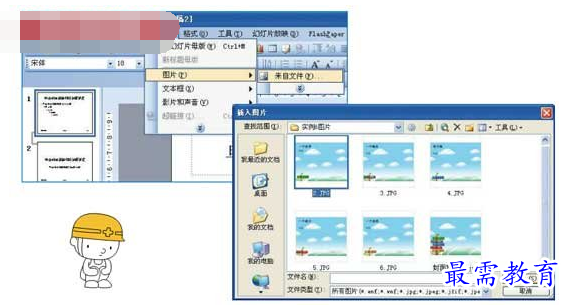

5、单击关闭母版视图 ,上述操作连续插入6张新幻灯片,这样加上封面,我们就得到了7张幻灯片,如图所示。

6、依次单击格式→幻灯片设计项,如图所示。
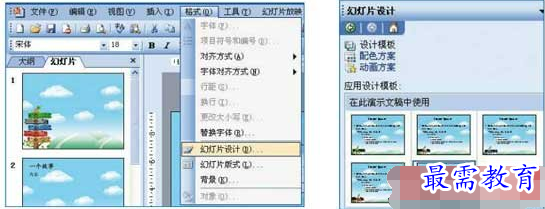
7、选中第三页幻灯片,选择相应母版,应用于选定的幻灯片。照此方法设置其他幻灯片,如图所示。
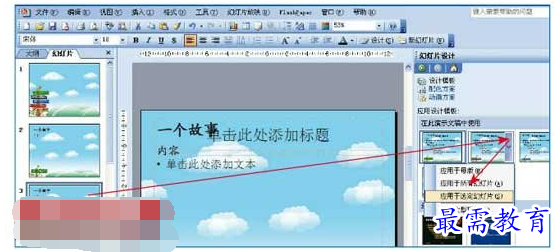
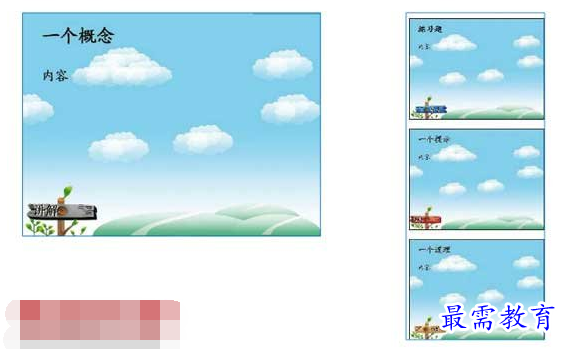
8、选中最后一张幻灯片,依次单击格式→幻灯片版式项,在幻灯片版式窗口中选择标题幻灯片,如图所示。
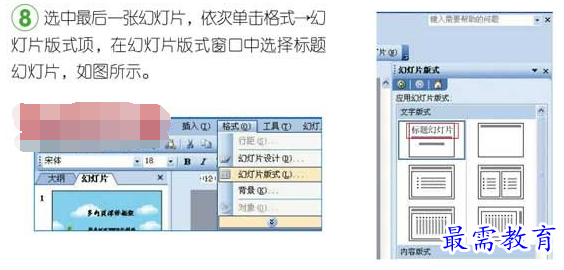
9、输入每页所要展示的文字内容,保存,按F5键播放,如图所示。





点击加载更多评论>>